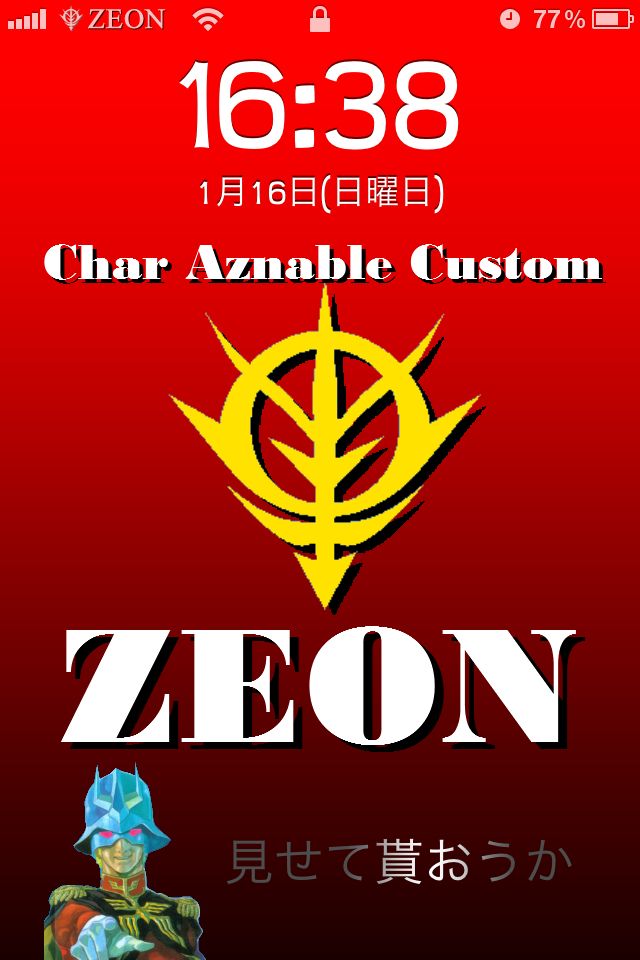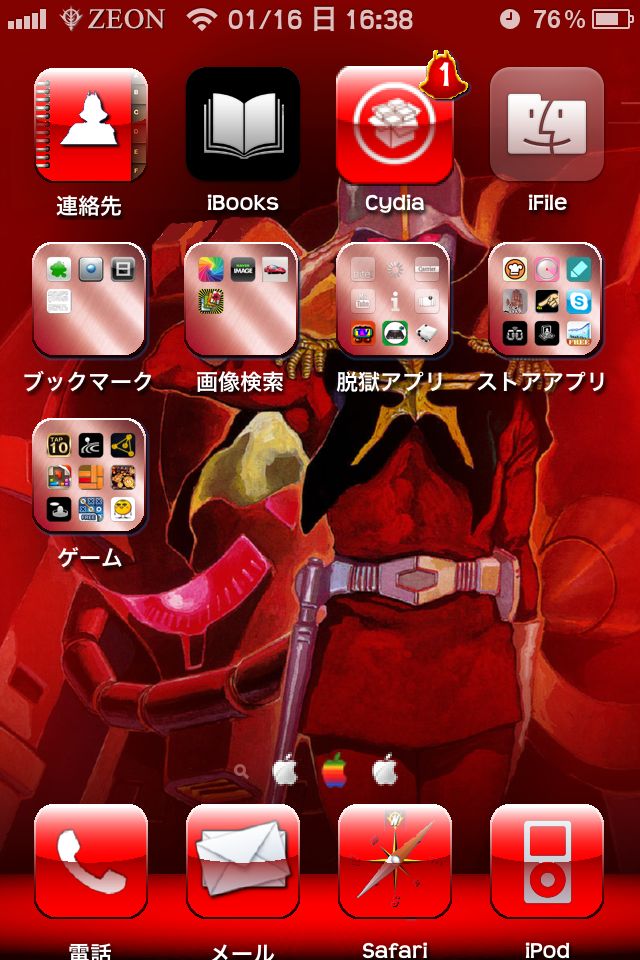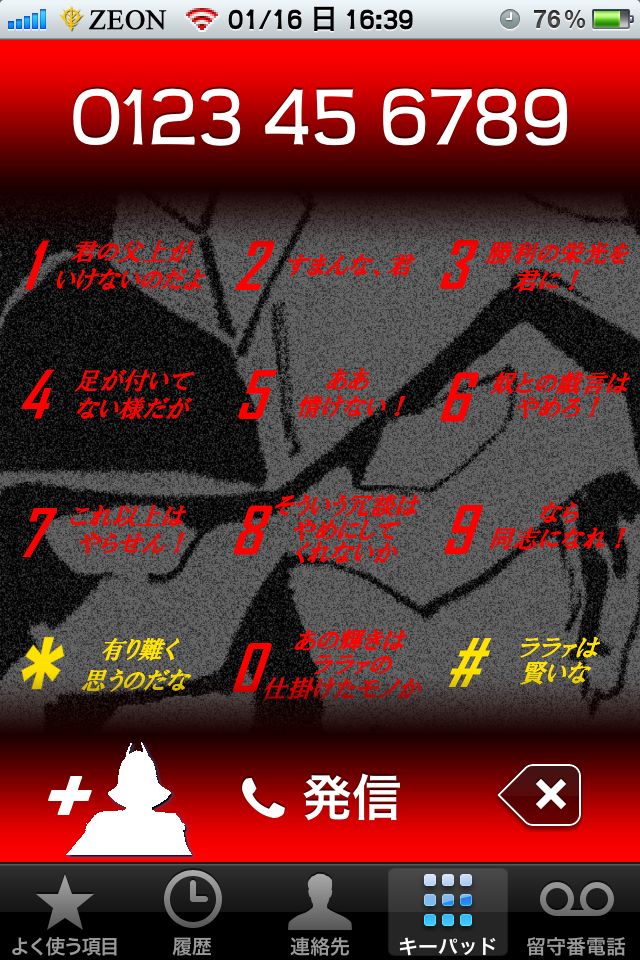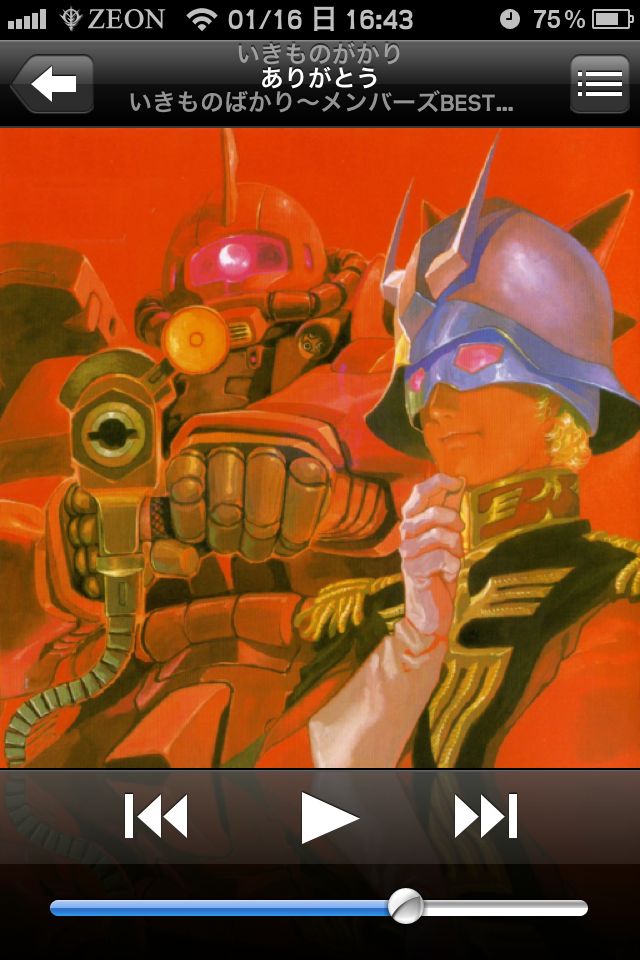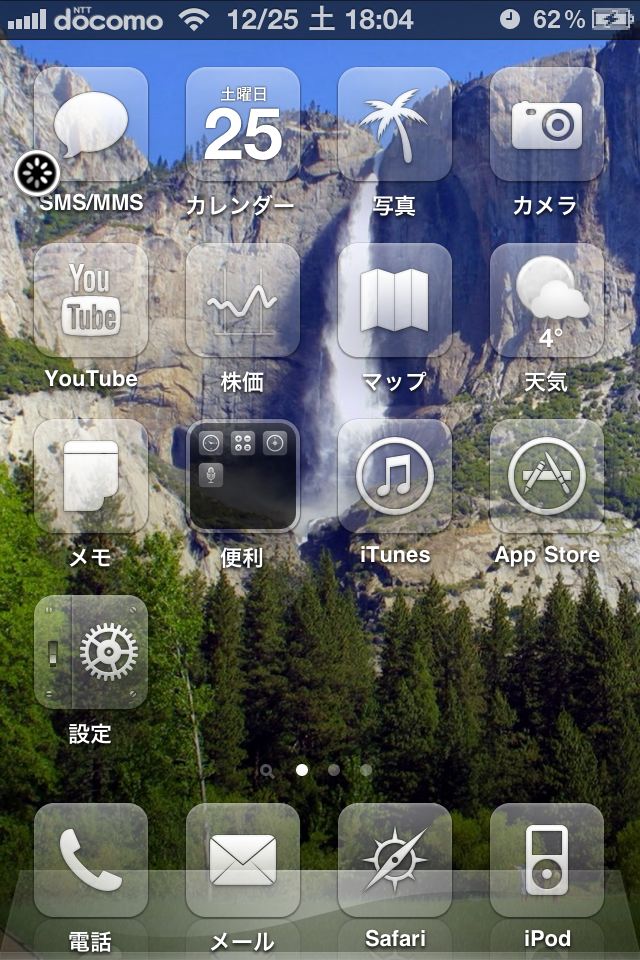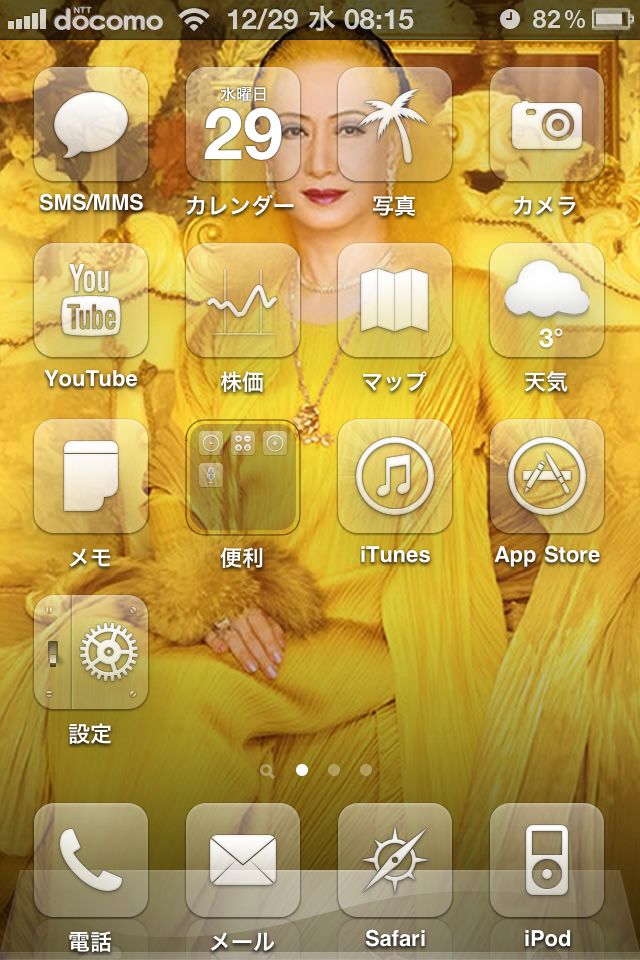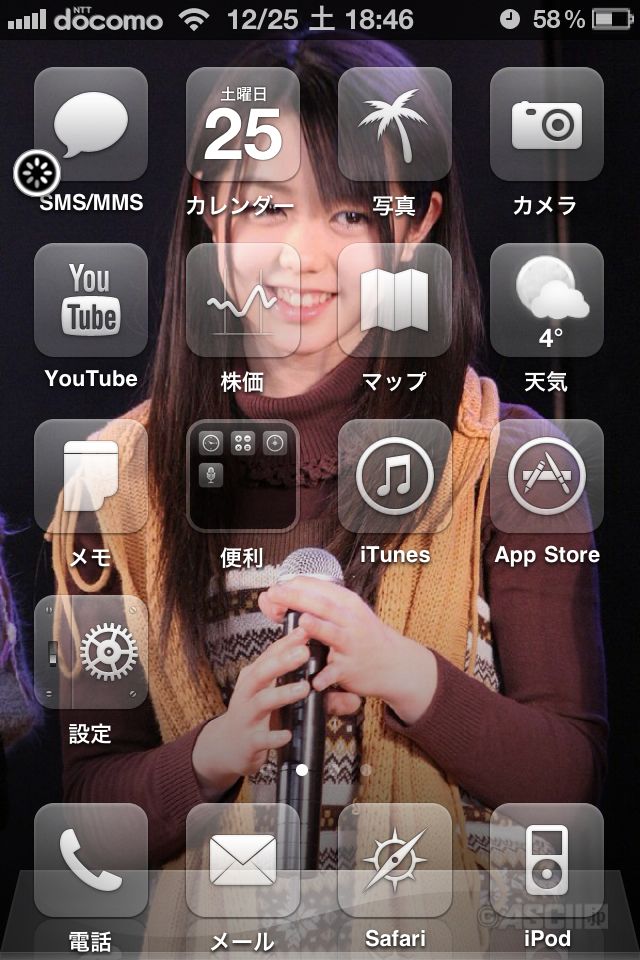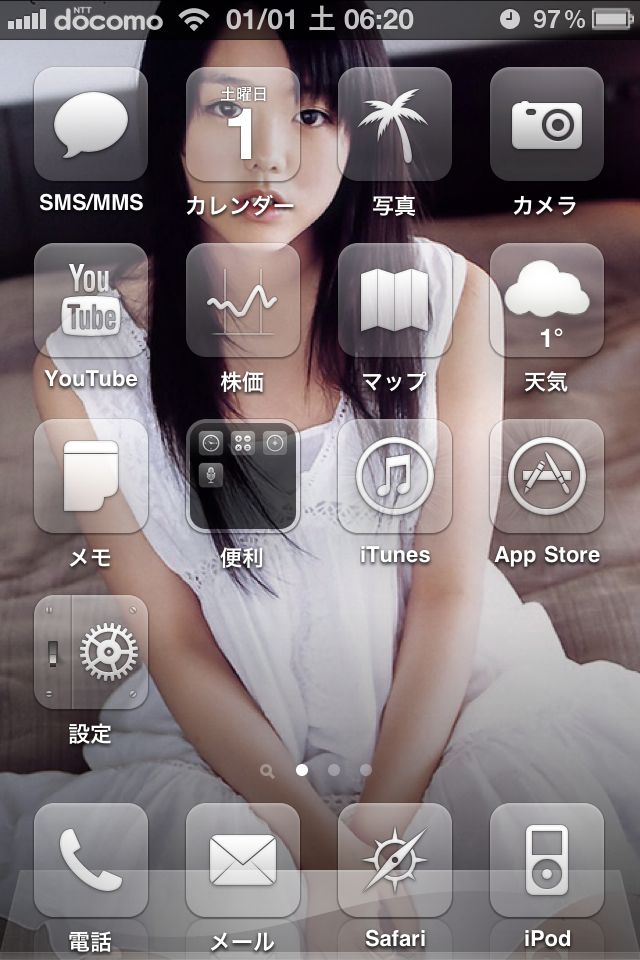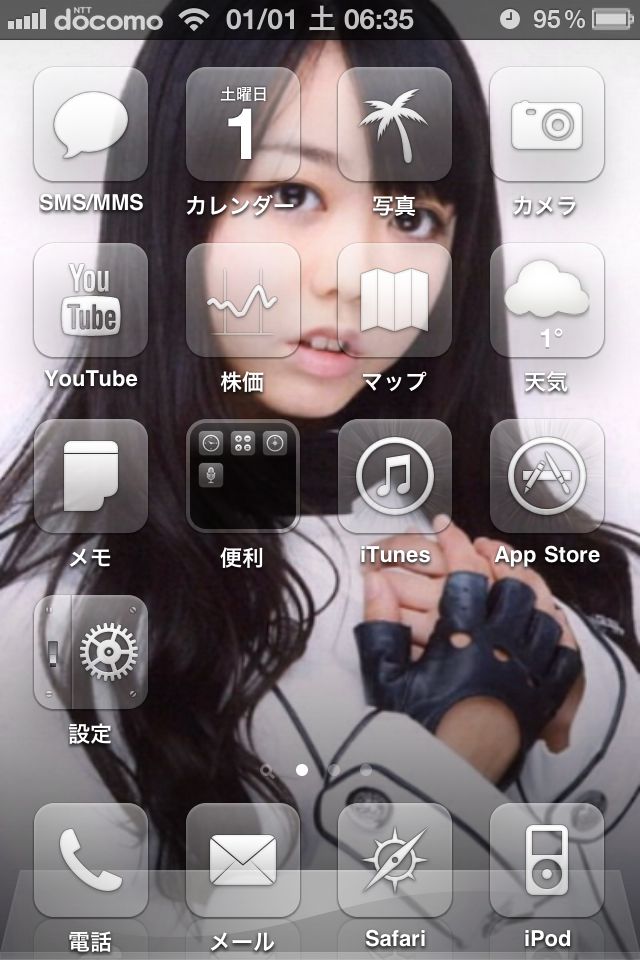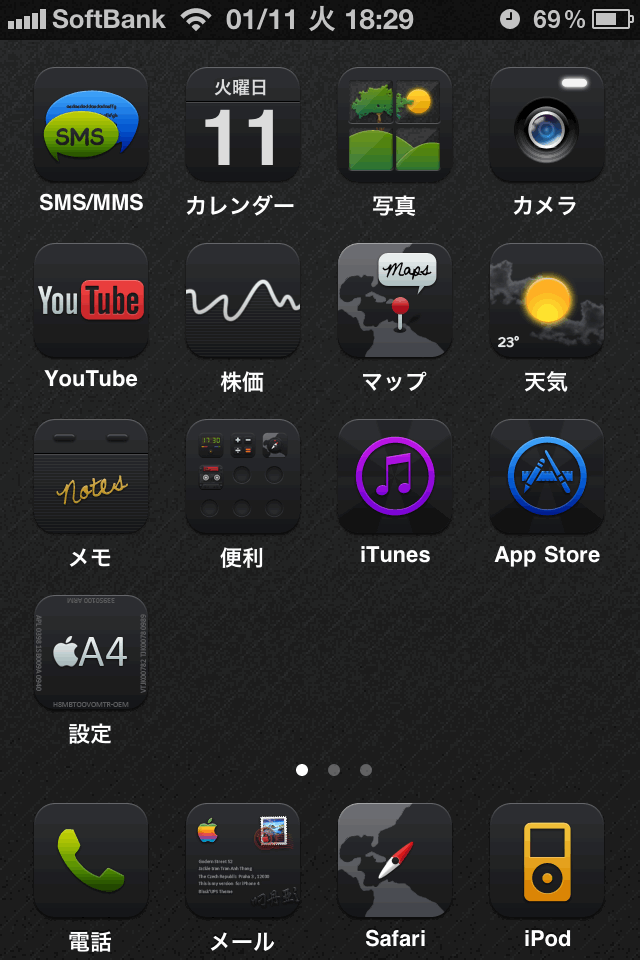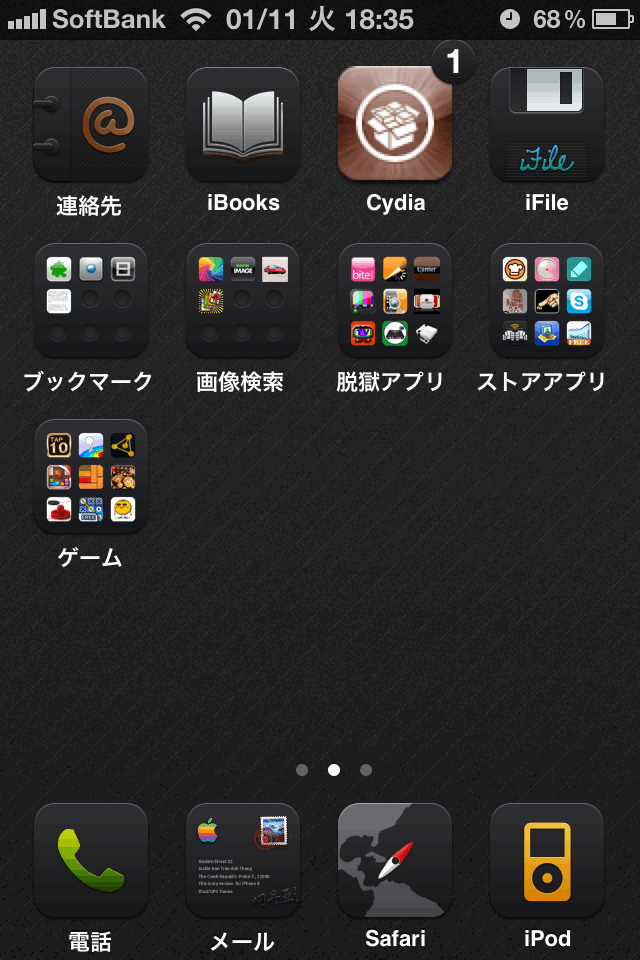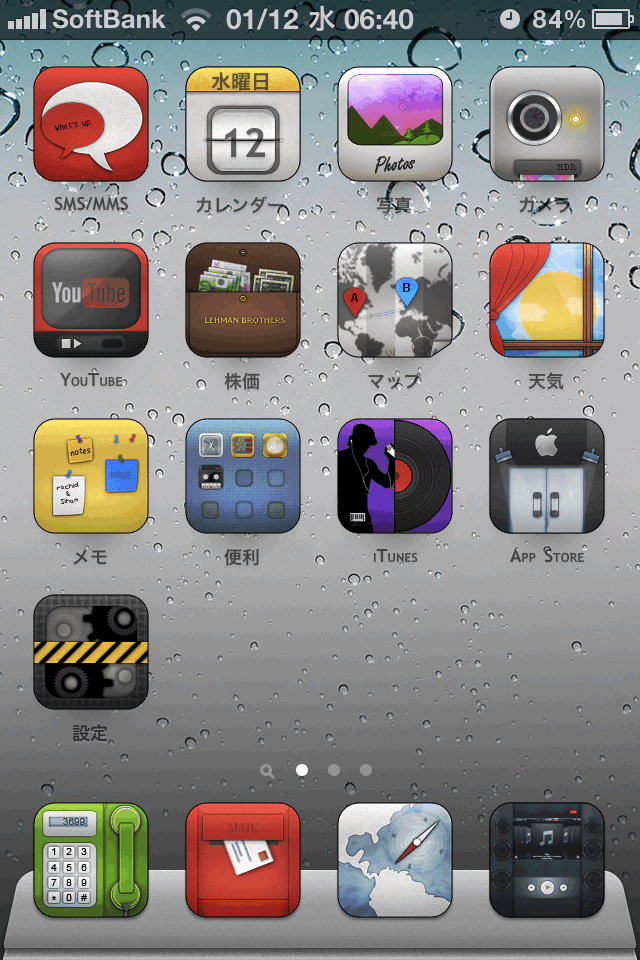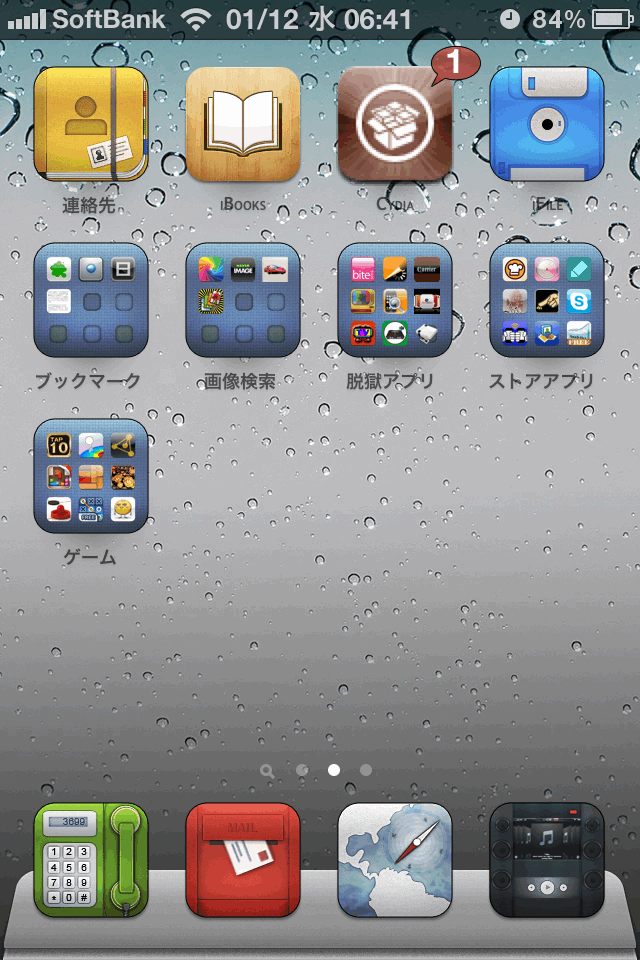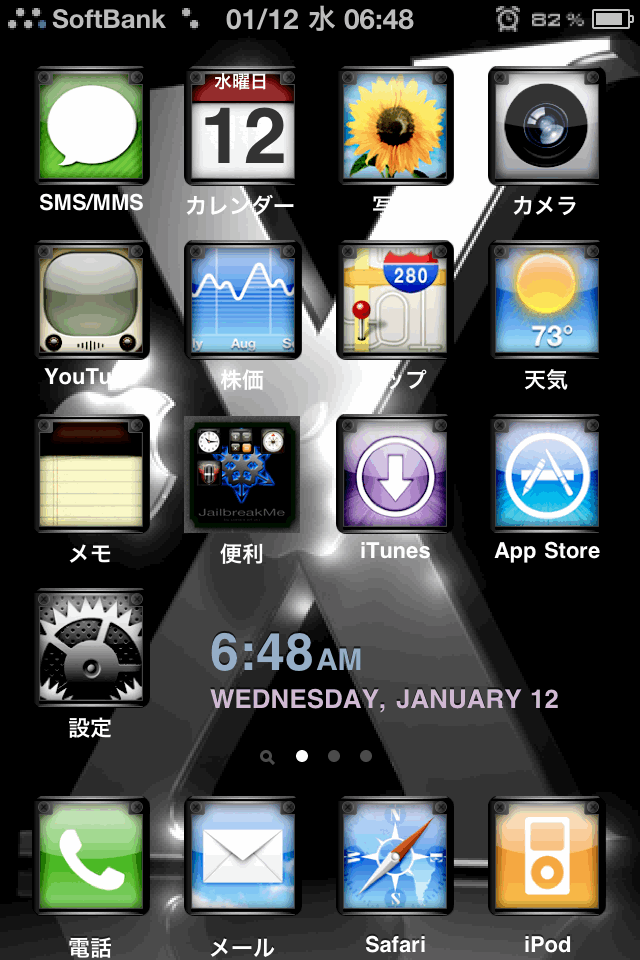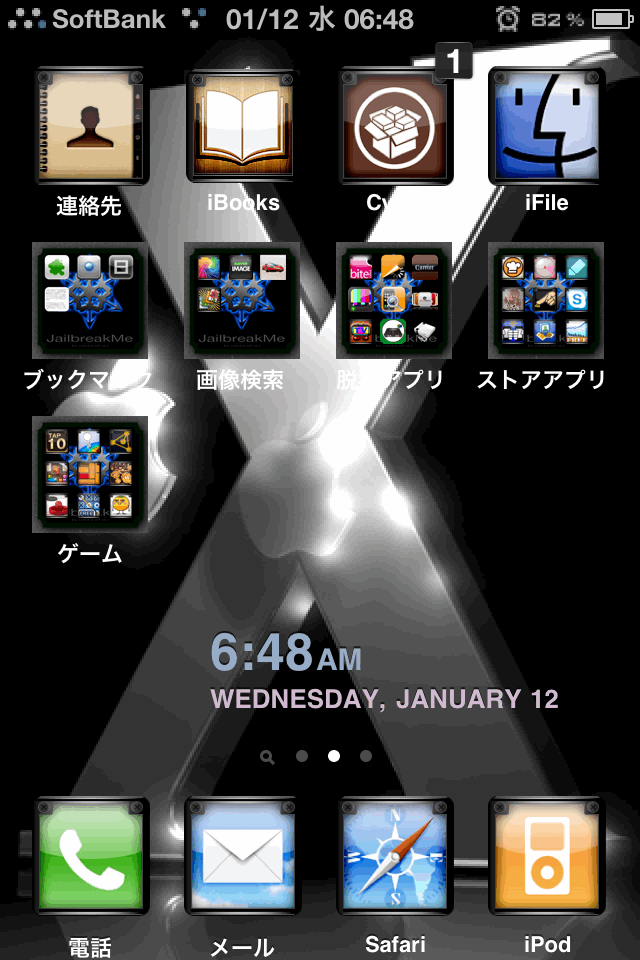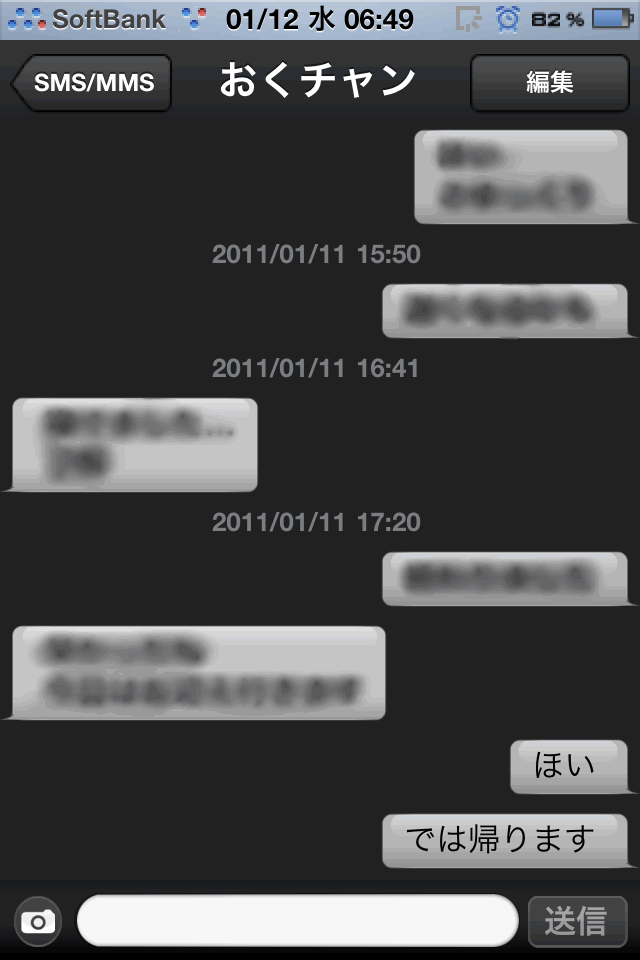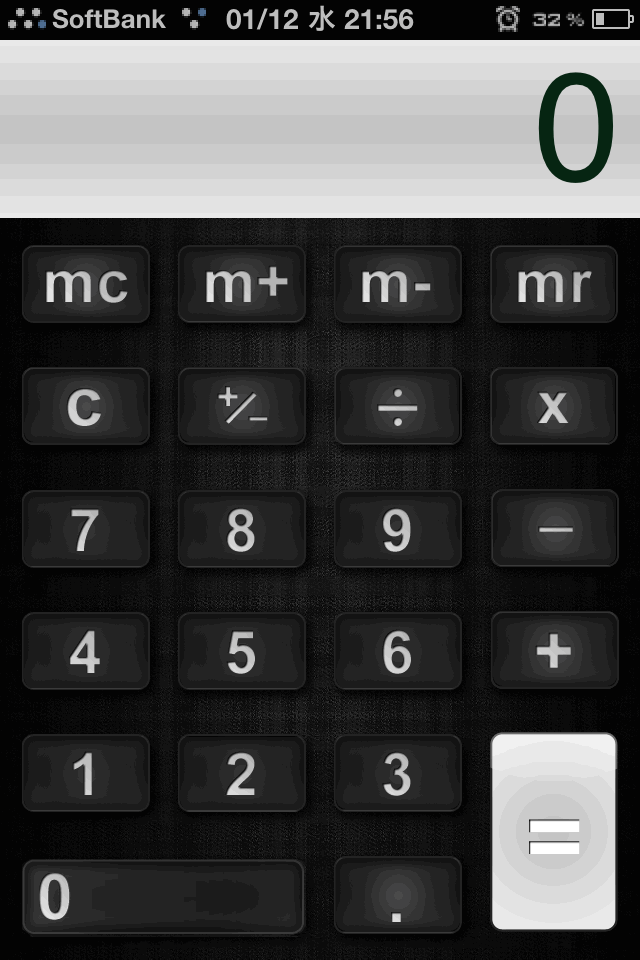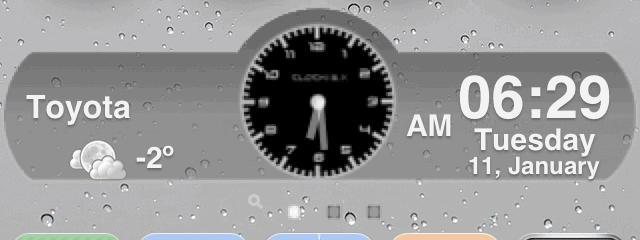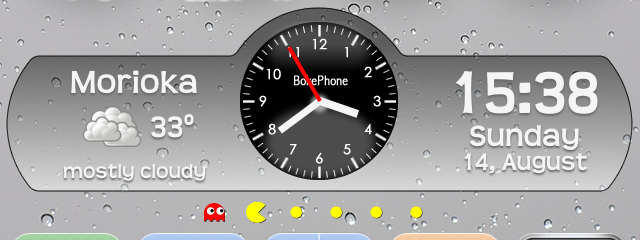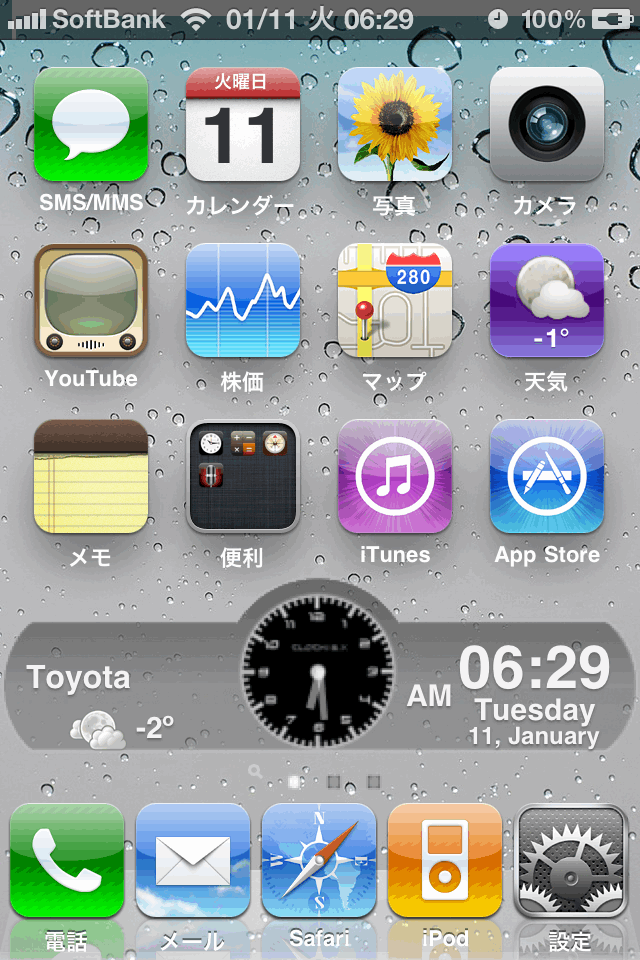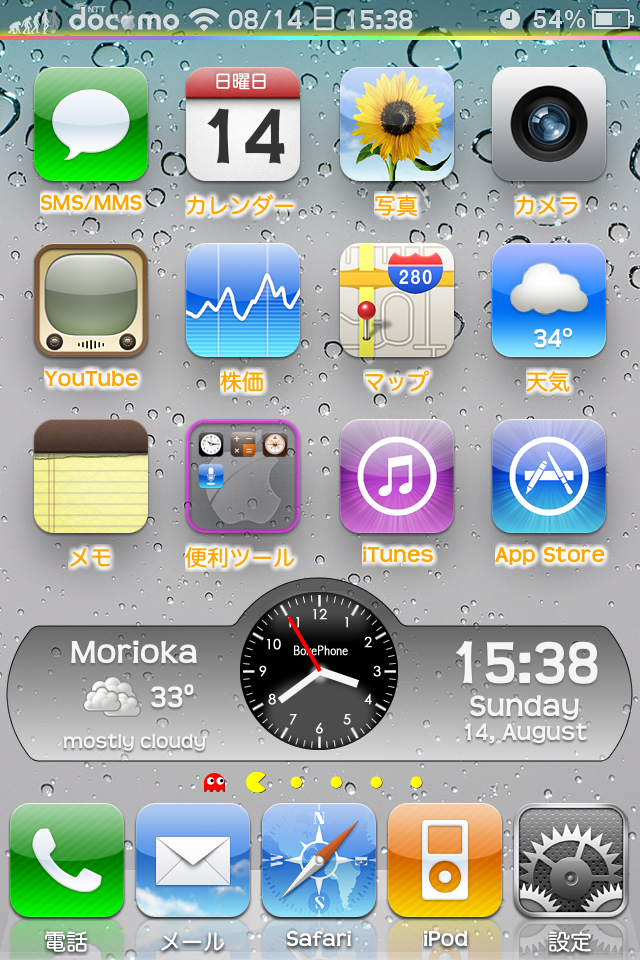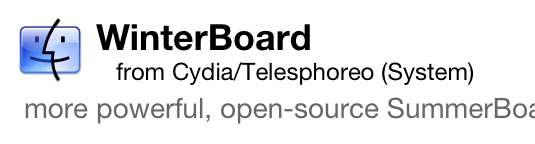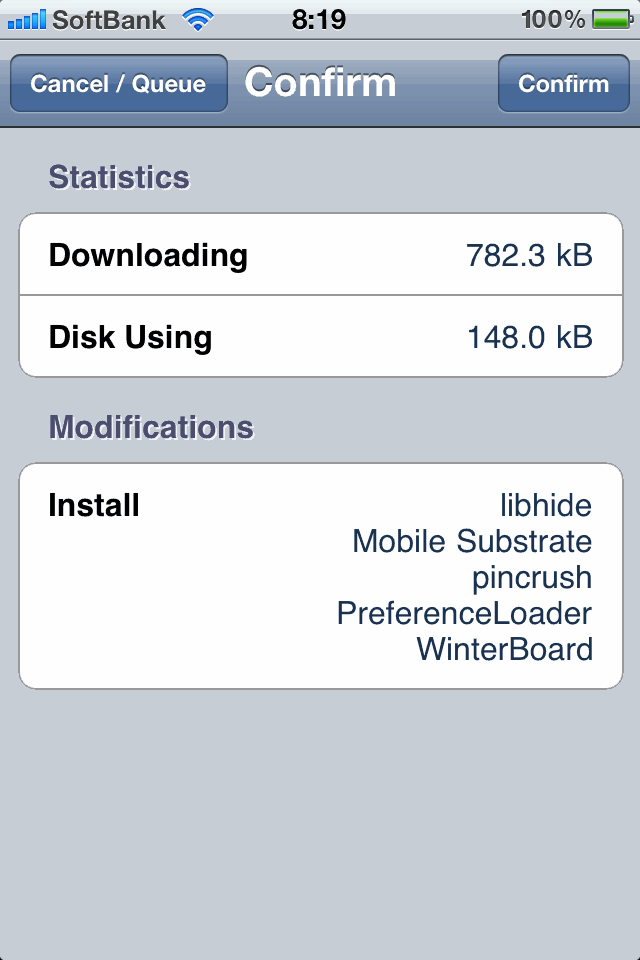このページは、2011/01/12に作成されました。
内容は、iOS4におけるものです。
ご自身のiOSに合ったページをご覧下さい。
WinterBoard

脱獄することで、いろいろできるようになるのですが、リスクを負ってでも脱獄する理由の1つである「WinterBoard」を紹介します。
この「WinterBoard」は、脱獄した人のほとんどがインストールしていると言えるほど有名で、ホーム画面の見た目をガラッと変えることができます。
Cydiaより「WinterBoard」で検索し、インストールしたら再起動で完了です。
テーマファイルもCydiaからダウンロードできますが、自分で作ることもできます。
自作したい方は、当サイト「テーマを作る」を参考にして下さい。
テーマファイルの保存先は、当サイト「パス一覧」を参考にして下さい。
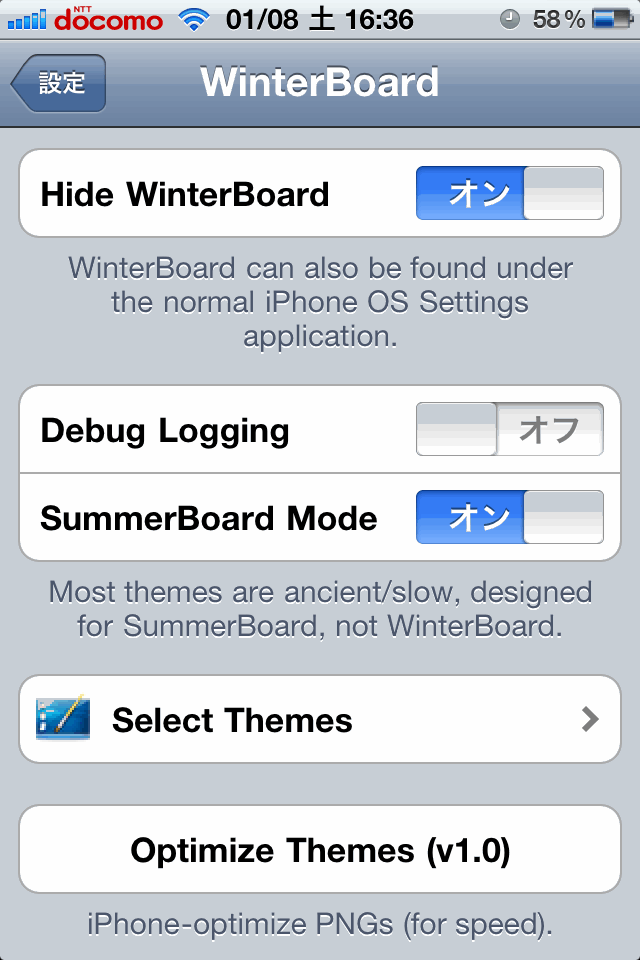
Fig.1 設定画面
では、使い方の説明です。
「設定」から、WinterBoardをタップして下さい。
ホーム画面に「WinterBoard」アイコンがあれば、アイコンをタップして下さい。
Fig.1の画面になると思います。
WinterBoardの設定は特にありません。
一番上の「Hide WinterBoard」は「オン」で良いと思います。WinterBoardアイコンがホーム画面上に見えなくなりますが、「設定」から「WinterBoard」をタップすれば同じことになりますし、ホーム画面のカスタマイズが落ち着けばあまり使わなくなるためです。
「Debug Logging」は、「オフ」で良いと思います。
「SummerBoard Mode」は、「オン」で良いと思います。
「Select Themes」で、テーマを選択します。
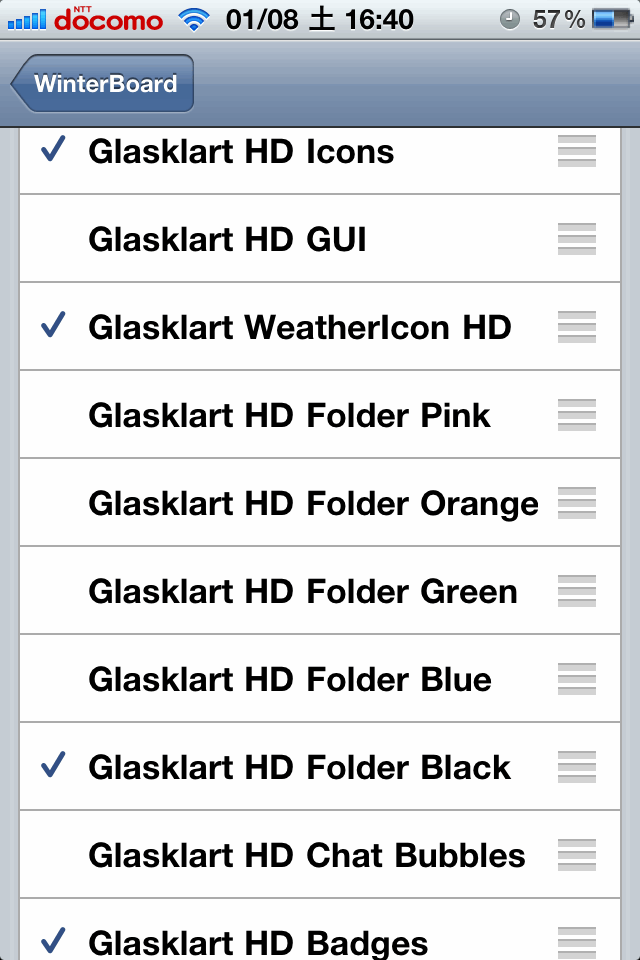
Fig.2 テーマ一覧
では、Fig.1の画面の「Select Themes」をタップしましょう。
Fig.2のように、テーマの一覧が表示されましたでしょうか?
この一覧は、現在私のiPhone4に入っているテーマ達で、使っているテーマには「チェック」が入っています。
この画面で、使いたいテーマをタップすると、テーマの左側にチェックが入ります。
左上の「WinterBoard」をタップして戻り、そのまま「Respring」をタップすると、テーマが適用されるというのが、WinterBoardの一連の流れです。
テーマはいくつもあります。そして、常に増え続けています。
Cydia下部のSectionsメニューから、Themesまでスクロールしてみて下さい。
かなりの数が登録されているのが分かると思います。
ここからインストールすると、WinterBoardの一覧に表示されますので、チェックしてRespringしましょう。
<追記>
テーマ適用によって変更箇所がかぶる場合は、一覧の上位が優先されます。
やめたい時は、チェックを外してRespringですが、いろいろ試していくと、一覧がものすごい数になってしまうので、いらないものはすぐに消すようにしましょう。
消す手順は、「Cydia」->「Manage」->「Packages」->「消したいテーマ」->「Modify」->「Remove」です。
WinterBoardを使うことで、「こだわり」のiPhoneにすることができます。
納得いくまでいろいろ試してみて下さい。